Недавно вышла новая версия Ubuntu 20.10 Groovy Gorilla. Это не LTS релиз, поэтому система будет поддерживаться только на протяжении девяти месяцев. Если вы её установите, то уже совсем скоро вам придется переходить на следующую версию.
В этой версии обновлено ядро до 5.8 и обновлена оболочка Gnome до 3.38, что принесло поддержку нового оборудования и некоторые новшества в интерфейсе. Более подробно о том что нового в этом релизе читайте в отдельной статье, а сегодня мы поговорим о том как обновить Ubuntu до 20.10.
Содержание статьи
Обновление Ubuntu до 20.10
Шаг 1. Обновление ПО
Первым делом надо обновить саму систему до самой свежей версии. Это необходимо, потому что иначе менеджер обновлений не позволит вам ничего сделать. Сначала обновите список пакетов из репозиториев:
sudo apt update
Затем выполните полное обновление:
sudo apt full-upgrade
Шаг 2. Настройка версии
Скорее всего, вы обновляетесь с Ubuntu 20.04, а LTS версия по умолчанию хочет обновляться только до следующей LTS версии. Чтобы это исправить откройте файл /etc/upgrade-manager/release-upgrades и замените в нём значение параметра Prompt с lts на normal:
sudo vi /etc/update-manager/release-upgrades
Шаг 3. Запуск обновления
Дальше можно переходить к запуску обновления. Выполните такую команду:
sudo do-release-upgrade -d
А когда программа спросит действительно ли вы хотите обновиться, нажмите y иди д:
Затем несколько раз нажмите клавишу Enter чтобы запустить обновление. Само обновление может занять от получаса до нескольких часов. В зависимости от скорости вашего интернет соединения и мощности оборудования.
Шаг 4. Настройка клавиатуры
В процессе обновления система попросит выбрать клавишу, с помощью которой будет переключаться раскладка клавиатуры в системе:
Шаг 4. Удаление пакетов
После завершения обновления надо удалить пакеты, которые больше не нужны. Подтвердите это действие:
Шаг 5. Перезагрузка
Когда все лишние пакеты будут удалены, останется только перезагрузить систему. Нажмите снова у или д, или перезапустите систему вручную:
Шаг 6. Готово
После перезагрузки вы окажетесь в уже обновленной системе. Чтобы убедится в этом откройте утилиту Параметры и пункт О системе в самом низу экрана:
Выводы
В этой небольшой статье мы рассмотрели как выполняется обновление Ubuntu 20.10 с помощью терминала. Аналогично, можно всё выполнить с помощью графических утилит, но этот способ мне кажется более надёжным. А вы уже обновились до 20.10? Планируете обновляться? Напишите в комментариях!
Preply - платформа, позволяющая найти репетитора, который поможет вам заговорить на новом языке. На платформе есть репетиторы со всего мира для английского, немецкого, французского и многих других языков. Особенность платформы в том, что у каждого преподавателя есть видео-превью, где вы можете услышать его произношение и акцент, чтобы понять, будет ли вам комфортно работать вместе. Посмотреть детали

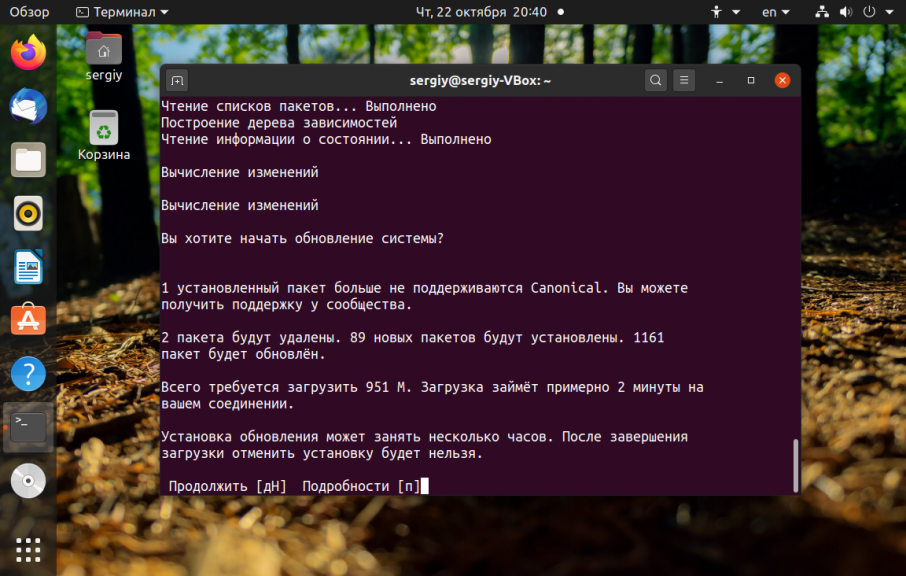
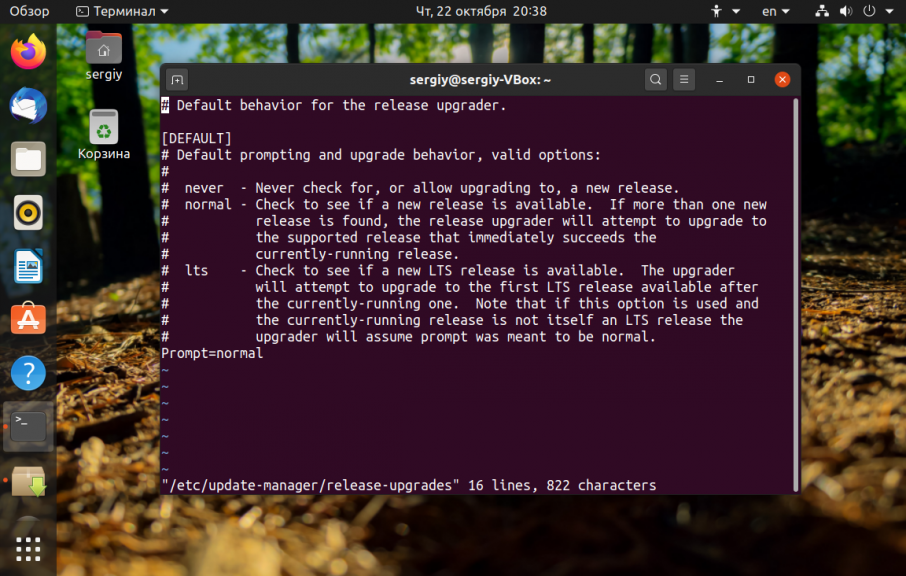
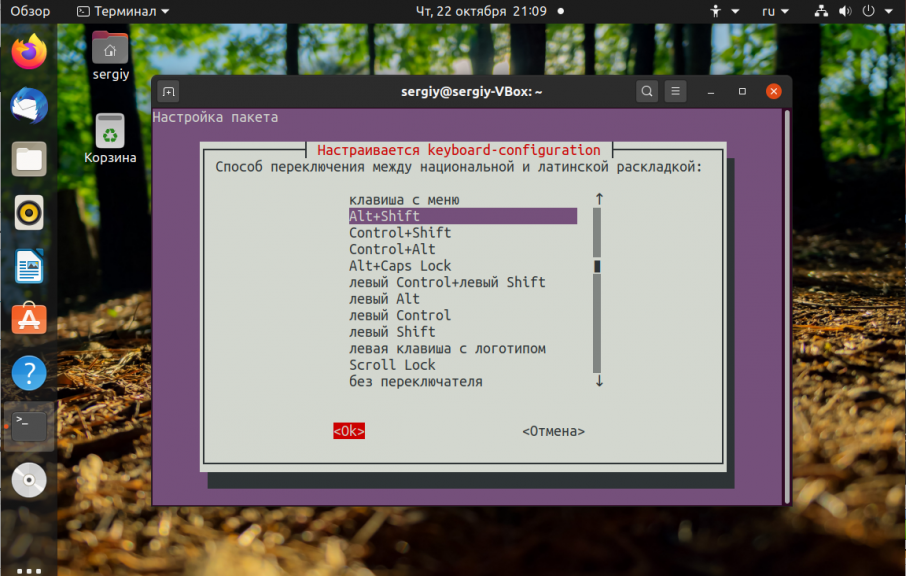
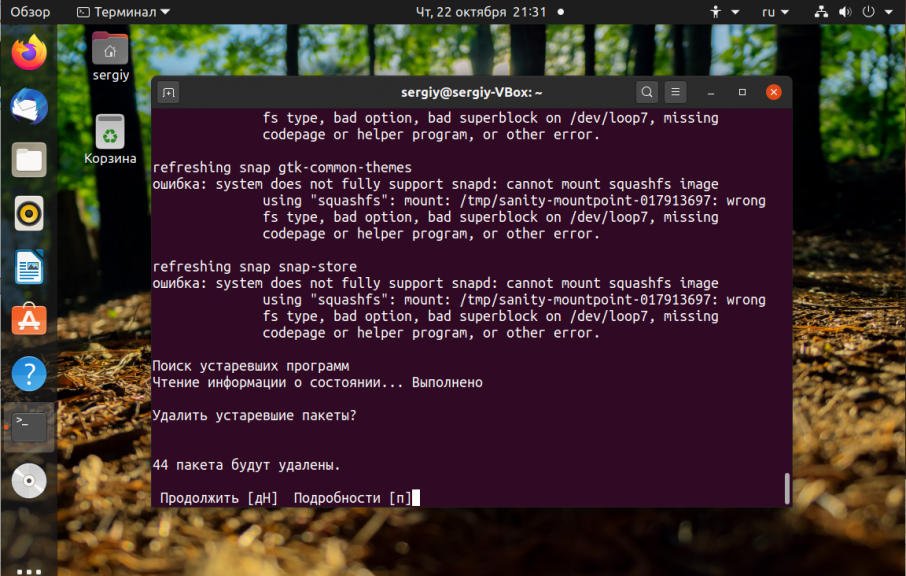
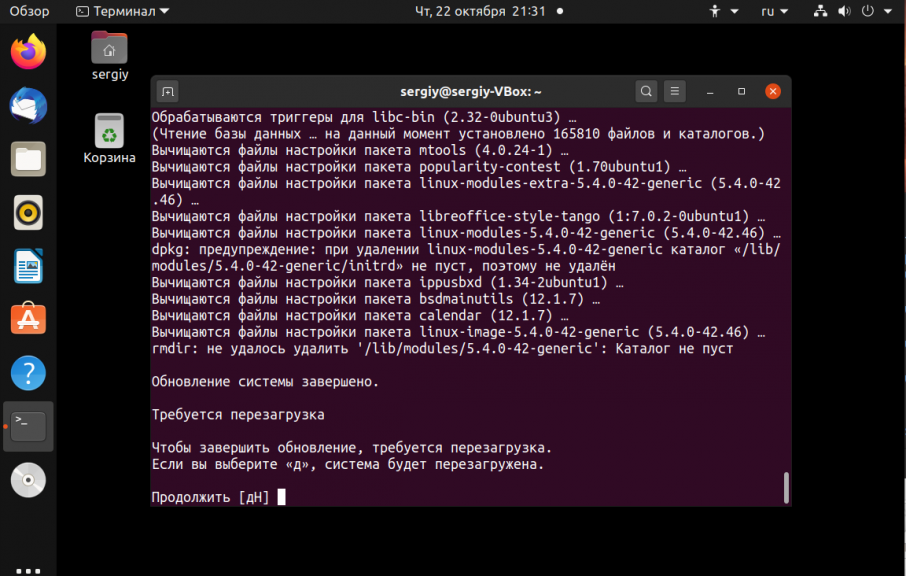
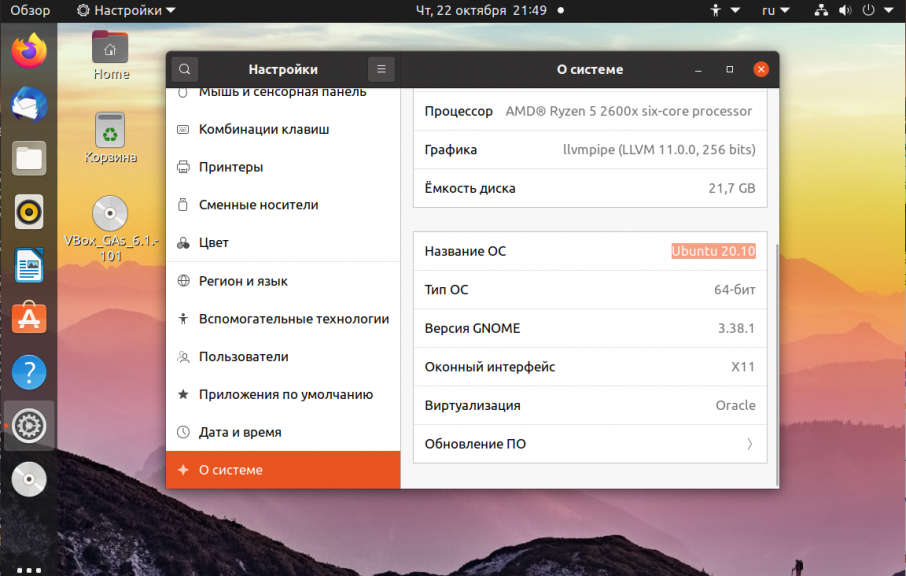

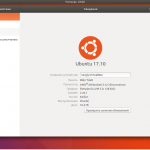
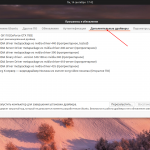
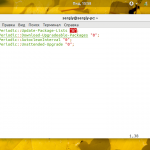
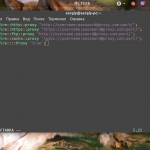
Добрый день.
Делаю все как указано, но обновляться не хочет.
Что я делаю не так?
Пытался обновиться с Ubuntu 18.04 до 20.04. После перезагрузки появляется окно с просьбой ввести логин и пароль. Сколько ни пытался вводить, не принимает! и 20.04 не грузится!
Дык это нормально для убунты . долгоиграющий раз в два года. Правда жадными стали. Первые дистры шли с различными мулечками. До сих пор наклейки на буке сохранились.))
Исправьте название статьи.
друзья,
1. файл release-upgrades не по тому пути расположен, по крайней мере у меня путь такой: /etc/update-manager/release-upgrades
2. команда [sudo upgrade-manager-core -d] не запускается, говорит что нет такой, за то вышло запустить такую команду: [sudo upgrade-manager -d] она обнову делает.
пока дальше не заходил, но если будут ещё моменты, то напишу
Поправил статью, теперь должно работать.
Привет, попробуй в шагах изменить команды:
шаг 2 если умеешь пользоваться vi, то так: sudo vi /etc/update-manager/release-upgrades
я для упрощения делал через текстовый редактор nano, мне так проще и быстрее одну строку отредактировать: sudo nano /etc/update-manager/release-upgrades
шаг 3: sudo upgrade-manager-core -d
Мне помогло, после 3 шага у меня открылся графический интерфейс обновления и дальше нормально обновился.
Теперь компьютер можно (типа) ввести в домен Виндовс на стадии установки Ubuntu 20.10, что, как бы, позволяет заметно упростить этот процесс.
Во время установки Ubuntu 20.10 на Raspberry Pi 4 (4GB) указал действующий у нас домен - чуда не произошло. Малина в домен как бы добавилась, но пользователи домена на ней залогиниться не могут, контроллеры домена видятся, групповые политики не работают. =(
Возможно есть какие-то ограничения по архитектуре, возможно малина не поддерживает какие-то компоненты...
Если у авторов сайта есть возможность осветить проблему ввода ПК (не малинок) в домен при установке Ubuntu 20.10 было бы очень хорошо. К сожалению у самого пока такой возможности нет, даже на виртуалке.
По поводу установки U 20.10 на Raspberry Py 4, то могу заметить, что ОС работает неплохо, но и не особо шустро. Raspbian работает заметно лучше.
На 8 GB оперативки можно работать вполне комфортно, но приложения на Raspbian запускаются немножечко быстрее.
4 GB для запуска хватает, система отжирает приблизительно 20-25% оперативки, а вот остальное место довольно хорошо сжирают приложения. При запущенном хримиуме с музыкой и офисе система начинает местами подвисать ("шакалит GUI").
Непонятна ситуация со звуком, для того чтобы он воспроизводился по HDMI необходимо изменять настройки через "панель управления" и после каждого выключения эти настройки (!) скидываются.
Загрузка ядер CPU довольно серьезная от 20-80% даже при незапущенных приложениях. Время загрузки ядер довольно равномерное.
Корпус процессора заметно греется даже под небольшим китайским китовым кулером. Гораздо лучше он себя чувствует под большим радиатором с нормальным кулером (можно незадорого купить на али).
Вывод:
Если бы не неприятность в вводом в домен, пересадил бы половину офиса на raspberry. Они все равно работают по терминалке с 1С и СБИС-онлайн. Держать им большие ПК нет смысла. ПК оставил бы только тем кто работает с криптопро ибо в линуксе для рядового пользователя (тетенька 35-40 лет) будет проблематично, от слов эмулятор терминала и командная строка им становится плохо =)
root@andrey-HP-Laptop-15-dw2xxx:~# do-release-upgrade -d
Проверка наличия нового релиза Ubuntu
Обновление только до разрабатываемого выпуска
доступно только с последнего поддерживаемого выпуска.
root@andrey-HP-Laptop-15-dw2xxx:~#
пробовал с sudo - эфект тот же, что это такое?
Пробуйте без опции -d. В первые дни после релиза без неё не работало.
После обновления перестали воспроизводиться видеофайлы стандартным проигрывателем Movie Player, а также Обновление приложений висит и не обновляется и не закрыть никак.
После обновления возникли неожиданные проблемы с русификацией. Caja, параметры рабочего стола и половина меню - на английском. В live-режиме - все нормально, в обновленной системе - нет. Игра с локалями ни е чему не привела, остался на частично переведенной системе.
Попробуйте в настройках системы поставить английский язык, а потом обратно переключить на русский, пусть оно установит все пакеты, которые ему для этого нужны.
Не срабатывает
Пишет
"Перед обновлением установите все доступные обновления для своей версии."
Вроде все установлено...
Правда в приложении Обновление приложений: всплывает "Ошибка при загрузке информации об источниках приложений. Проверьте интернет-соединение" Хотя интернет есть.
Можете что-то порекомендовать?
Пришёл с новогодних праздников, сделал обновление ubuntu 20.04 и всё, система вроде как загрузилась а оболочка не стартует! Recovery mode не помогает! С 2014 по 2021 ubuntu, с 2021 и далее windows! Ubuntu редкая фигня! Стабильность зашкаливает.
У вас получилось? А то у меня то же самое(
В прошлом году как только вышла обезьянка обновился, по-моему, без особых проблем.
Недавно решил переустановить ось и обновиться(на флешке 20.04, пробовал записать 20.10, выдавало ошибку, ладно, хотя бы 20.04 есть). И началось.
Сначала пободался с есетовским антивирем, вручную прописал некоторые настройки. Пришлось порыскать по сайтам. Далее что-то намудрил с апт апдейт и апгрейд(наверно, когда устанавливал антивирус). Плюс надо было найти способ сохранения информации в терминале(в статье второй шаг, почему не написано, что сохранение изменений - Ctrl+O? И вообще в терминале значок "^" - это кнопка "ко́нтрол).
Сейчас всё работает, хотел поставить статье четвёрку, но не стал портить статистику.
П.С. Обновлялся без параметра d. Вводил следующую команду:
sudo do-release-upgrade
После обновления файлы которые были в памяти компютера сохранятся ?
На жестком диске? Да, должны.
Простите за наивный вопрос, а файлы которые накачало при обновлении через терминал они удаляются в последнем шаге, отчистка от мусора, или все же где то остаются?
у меня такая же беда.... sudo do-release-upgrade -d
Проверка наличия нового релиза Ubuntu
Перед обновлением установите все доступные обновления для своей версии.